django环境配置
1、安装django
pip install django #安装指定版本 pip install -v django==1.8.2
通过python shell查看版本,返回版本号即安装成功
import django django.get_version() >>>'1.8.2'
2、创建项目
在python的安装目录C:Users ewuserAppDataLocalProgramsPythonPython36Scripts 下,多了django-admin.exe程序。
在空目录中,输入
>>>django-admin startproject django1
>>>cd django1
目录结构如下:
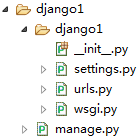
3、目录说明
manage.py:django命令行工具。与项目进行交互(辅助工具)
里面的django1目录:项目真正的python包和源码
__init__.py:空文件。告诉python这个目录应该被看做一个python包
settings.py:项目的配置
urls.py:URL访问方式。路由。用户访问URL跳转到python类/方法
wsgi.py:兼容Windows操作系统的接口
4、记录一些配合后面数据库使用的流程(MVT)
创建项目django1,应用booktest
''' 开发者:建立模型( MVT模型 数据库) 管理员:操作数据 用户:查看数据 ''' # step1:创建工程项目django1 # cd到相应目录,生成django目录 django-admin startproject django1 # 进入该目录 cd django1 # step2:创建应用booktest python manage.py startapp booktest # step3:编辑models.py文件 定义模型类 # step4:启动服务器(默认端口8000) python manage.py runserver 8080 # step5:通过浏览器访问 http://127.0.0.1:8080 # step6:激活模型 在settings.py的INSTALLED_APPS中增加应用booktest # step7:生成迁移 python manage,py makemigrations # step8:执行迁移 python manage.py migrate
参考学习文档:Python+Django+Pycharm进行Web开发